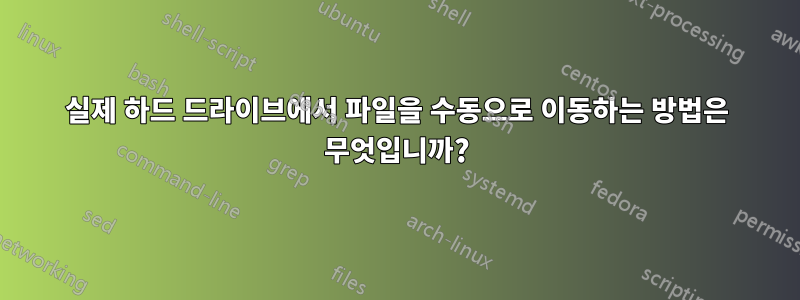
실제 하드 디스크에서 파일을 수동으로 이동하려면 어떻게 해야 합니까? 영화 등 수정되지 않고 읽기만 가능한 파일을 파티션 끝으로 이동하고 싶습니다.
답변1
먼저, 제 영어가 형편없었다면 양해해 주세요!
비디오나 음악처럼 거의 사용되지 않는 파일의 위치를 지정하려는 목표를 달성할 수 있습니다.mydefrag스크립팅 언어.
스크립팅 언어를 사용하면 영역을 생성하고(3개의 영역이 있는 파티션에서 세 번째 영역은 파티션의 끝임) 특정 파일을 배치하고( *.mp3또는 같은 패턴 선택 *.avi) 개인화 된 파일을 파티션 끝으로 이동할 수 있습니다. mydefrag 소프트웨어에 대한 스크립트입니다.
답변2
디스크에 원시 데이터를 쓸 수 있는 직접 디스크 액세스 기능이 있는 도구가 많이 있습니다. Unix 기반 시스템에서는 dd일반적으로 해당 명령을 사용할 수 있습니다. Windows에서는 타사 소프트웨어에 의존해야 합니다. 그런 식으로 하드 드라이브의 물리적 끝에 동영상을 기록하고 파일 시스템을 수동으로 업데이트할 수 있습니다. 가장 기본적인 파일 시스템을 제외한 모든 시스템에서 이는 상당히 지루한 작업이 될 것이며 데이터 복구의 맥락 밖에서는 매우 드문 일입니다.
그것도 오히려 무의미하다. 조각 모음 도구는 이미 성능 향상을 위해 파일을 이동하는 합리적인 작업을 수행하고 있으며 수동 작업을 쉽게 취소할 수 있습니다. 이를 비활성화하면 목표로 하는 성능 이점이 무효화될 수 있습니다.
그럼에도 불구하고 자주 액세스하지 않는 파일을 드라이브의 느린 드라이브에 저장하면 이점이 있을 수 있습니다. 이를 달성하는 가장 좋은 방법은 별도의 파티션을 만들어 파일이 물리적으로 이동할 수 있는 위치를 제한하는 것입니다.짧은 쓰다듬기. 예를 들어 동일한 드라이브의 한 파티션에서 다른 파티션으로 영화를 복사하는 경우와 같이 두 파티션에서 동시에 파일에 액세스하면 헤드의 지속적인 위치 변경으로 인해 성능이 실제로 심각한 타격을 받습니다.
답변3
드라이브를 분석한 후 드라이브 끝에서 원하는 위치로 파일을 수동으로 이동할 수 있는 Vopt 조각 모음 도구를 사용해 보세요.
답변4
메모: 모든 내용을 읽을 준비가 되지 않았다면 "파티션 끝으로 이동" 기능이 있는 몇 가지 도구에 대해 설명하는 마지막 부분으로 이동하세요. 하지만 일부 사람들이 주장하는 이유를 알고 싶다면 반드시 읽어야 합니다. 파티션 내부에 원하는 위치로 "이동"하려면 전체 내용을 읽으십시오.
VeraCrypt로 모든 디스크를 암호화하고 편집증이 발생하는 등 일부 경우에는 파티션 생성이 옵션이 아닙니다. 설명은...
- 편집증 = 100% 암호화되었으며 암호화되지 않은 것을 절대 올려 놓지 않음
- VeraCrypt 시스템 파티션 암호화는 (적어도 아직) 크기 조정을 허용하지 않습니다.
편집증 환자가 다음 단계를 절대 수행하지 않는 이유:
- 파티션 암호 해독
- 파티션 크기 조정
- 파티션 암호화
대답은 다음과 같습니다. 암호화되지 않은 데이터가 디스크에 기록되었으므로 복구할 수 있습니다(덮어쓰거나 지워도 상관 없음).
아, 예, HDD와 SDD, 메모리 카드 등의 각 비트의 마지막 100개 상태를 복구할 수 있는 회사가 있습니다. 따라서 데이터가 일반(암호화되지 않음)에 있고 이를 덮어쓰는 경우 99회에도 암호화되지 않은 데이터는 여전히 복구 가능합니다.
이를 위해 그들은 디스크를 개봉하고 낮은 수준의 원자 분석기와 슈퍼컴퓨터를 사용하여 이전에 무엇이 있었는지 알 수 있습니다. 이를 이해하는 간단한 방법은 (자기 표면의 경우, SDD 및 메모리 카드의 경우) 어떻게 든 비슷합니다) :
- 쓰려는 비트에 0이 있습니다.
- 그 비트에 1을 쓰세요. 재료가 회전하므로 0이 아닌 1로 읽히지만 이러한 회전은 완벽하지 않습니다.
- 다시 그 비트에 1을 씁니다. 재료가 조금 더 회전하므로 여전히 1을 읽습니다. 그러나 이러한 회전은 다시 완벽하지 않습니다(이전 회전보다 약간 더 회전합니다).
- 그러한 회전이 얼마나 되는지 분석하고 1이라고 계산할 수 있습니다. 그 이전에는 (마지막 작은 회전으로 인해) 1이 있어야 하고 그 이전에는 (최종 각도로 인해) 0이어야 합니다.
숫자로:
- 방향 = 수평 = 비트가 0임
- 1을 쓰면 60°로 회전하게 됩니다. = 비트는 1입니다(그러나 90°는 아닙니다).
- 1을 다시 작성하면 75°로 회전하게 됩니다. = 비트는 1입니다(그러나 90°는 아닙니다).
- 1을 다시 작성하면 80°로 회전하게 됩니다. = 비트는 1입니다(그러나 90°는 아닙니다).
- 1을 다시 작성하면 83°로 회전하게 됩니다. = 비트는 1입니다(그러나 90°는 아닙니다).
- 1을 다시 작성하세요. ... 등등... 절대 90°에 도달하지 않습니다.
마지막 각도는 거기에 하나가 몇 번이나 쓰여졌는지 알려줍니다.
이제 혼합된 값을 쓴다고 상상해보세요...
- 방향 = 수평 = 비트가 0임
- 1을 쓰면 60°로 회전하게 됩니다. = 비트는 1입니다(그러나 90°는 아닙니다).
- 0을 다시 작성하면 30°로 회전하게 됩니다. = 비트는 0입니다(그러나 0°는 아닙니다).
- 1을 다시 작성하면 82°로 회전하게 됩니다. = 비트는 1입니다(그러나 90°는 아닙니다).
- 0을 다시 작성하면 35°로 회전하게 됩니다. = 비트는 0입니다(그러나 0°는 아닙니다).
- 1을 다시 작성하세요... 등등... 다시는 90°나 0°에 도달하지 않습니다.
참고: 이러한 각도 숫자는 허구입니다. 이는 단지 0과 1이 해당 데이터를 보유하는 물질의 실제 물리적 위치를 많이 가질 수 있다는 것을 보여주기 위한 것입니다.
물론... 편집증, 정말 편집증... 지난 100개 주를 복구하는 데는 거의 10억 달러의 비용이 들지만 수행할 수 있습니다... 그리고 회사에서는 복구할 수 있다고 말합니다(어떤 경우에는 더 많은 주)... 어려운 부분 이러한 변경 사항을 결합하는 것입니다... 한 비트는 다른 비트보다 여러 번 덮어쓸 수 있으므로 어떤 비트가 마지막으로 기록되었는지, 이전에 기록했는지, 그 이전에 기록되었는지 확인하는 방법... 이것이 회사가 수행하는 일급 비밀입니다. 공개하고 싶지 않습니다(돈 수입을 잃지 않기 위해).
이제 나쁜 NTFS 구현: NTFS 기본 압축...
- 각 64KiB 청크는 조각 모음이 실행될 때까지 64KiB 위치의 곱셈에 기록됩니다. 따라서 64KiB를 60KiB+1B 미만으로 압축할 수 있으면 구멍이 생깁니다.
- NTFS는 RAM에서 압축하지 않고 연속적으로 저장합니다. (N-1)*64KiB+1에서 N*64KiB-1까지 압축할 수 있는지 여부에 관계없이 N*64KiB는 N*64KiB 위치로 이동합니다.
- 결과... 50%로 압축할 수 있는 일부 GiB의 대용량 파일은 1만 개 이상의 조각을 생성하게 됩니다.
우리 모두는 두 가지를 원합니다.
- 조각화되지 않은 방식으로 ISO 배치
- 원하는 위치에서 일부 파일을 찾습니다(특히 SSD가 아닌 경우, 일반 회전 디스크를 사용하는 경우, 마지막 부분은 일반적으로 순차 속도의 절반 미만임).
그래서... 작업 속도를 높이기 위해... 우리 모두는... 이것을 원합니다:
- 중요한 파일(작은 파일, 읽기 시 많이 액세스하지만 쓰기 시 거의 사용하지 않는 파일)은 파티션의 빠른 부분에 있습니다.
- 거의 액세스하지 않는 파일과 순차 속도가 중요하지 않은 파일(큰 ISO, 영화, 음악 등)은 파티션 끝에 있어야 합니다.
- 작성 및 수정된 파일은 파티션 중간에 있어야 합니다.
따라서 헤드 트랙이 최소화되고 시작 및 끝 부분이 더 이상 조각화되지 않으므로 다음 조각 모음이 더 짧아집니다.
파티션 내부에 이러한 기능을 원하는 또 다른 이유는 다음과 같습니다.
- 일부 프로그램에는 프로젝트 작업(몇 달 간의 렌더링, 후반 제작, 번역 등) 동안 대용량 파일(비디오 인코딩 등)이 있고 작은 조각/작은 파일(예: 스트림에 삽입된 사운드 효과)의 긴 목록도 있습니다. 디자인 등)... 모두 동일한 폴더에 있습니다(하위 폴더 없음).
하위 폴더가 있는 경우에는 하드/소프트 링크(Junction/MKLink 도구)의 트릭이 있습니다... 그러나 다른 경우에는 모든 파일이 동일한 폴더에 있습니다... 파일당 하나의 MKLINK를 수행하면 완전히 손실됩니다. 시간이 지남에 따라 더 많은 것... 일부 파일은 동적으로 생성 및 삭제되므로 링크/접합은 옵션이 아닙니다.
아, 그리고 NTFS 폴더에 VHD(도구가 포함된 XP 및 Vista, Windows 7 이상에서는 디스크 관리자에서 직접 마운트 가능)를 마운트할 수도 있습니다. 따라서 폴더는 실제로 VHD 파일이 될 수 있습니다... 하지만 다시 말하지만 우리는 디스크의 시작 부분이나 끝 부분에 그러한 파일을 원합니다. 이번에는 확장자 필터가 우리가 원하는 위치를 알 수 없습니다... 둘 다 동일한 확장자입니다.
그리고 다른 이유가 너무 많아서... 수년 동안 글을 쓰고 끝내지 못할 수도 있습니다.
내가 찾은 유일한 방법은 정말 완벽하게 작동합니다.
- 그런 용도로 나만의 도구를 프로그래밍하세요. (저는 너무 게으른 편이라 그렇게 하지 않았습니다. 만약 제가 구축한다면 무료로 제공하고 OpenSourde를 통해 제공할 것이라고 약속합니다.)
아직 검색 중인 항목:
- 파티션 끝 부분에 원하는 파일/폴더 목록과 파티션 시작 부분에 원하는 파일/폴더 목록을 지정할 수 있는 방식으로 파티션 조각 모음을 수행할 수 있는 도구/프로그램을 찾으세요.
차선책:
- 파티션 끝 부분에 원하는 파일/폴더 목록을 지정할 수 있는 방식으로 파티션 조각 모음을 수행할 수 있는 도구/프로그램을 찾으십시오.
마지막 옵션에 대해 나는 다음을 시도했습니다 WinUtilities DiskDefrag.
전혀 빠르지 않으며 때로는 하나의 파일에 붙어 있는 것처럼 보입니다(<1GiB 파일을 이동하는 데 몇 시간이 걸리고 다른 파일을 이동하는 데 >25GiB가 훨씬 적게 소요됨)... 코드가 잘못되었을 수 있습니다.
내가 찾은 다른 옵션(LUA 코딩 언어를 배우는 데 필요함)은 다음과 같습니다. UltraDefrag.... (저는 아직 LUA를 사용하는 방법을 배우려고 노력 중입니다. LUA에 대해서는 멍청합니다.)


